
Você está confuso sobre quais dispositivos Apple deve conectar quando se depara com vários nomes iguais na lista de dispositivos? Às vezes, nomes de dispositivos iguais podem causar embaraço, por isso é útil renomear esses dispositivos. Hoje vou compartilhar Como alterar o nome do Apple TV. simples e rápido.
Índice
Como Mudar o Nome da Sua Apple TV
Renaming your Apple TV is easy, and the process stays the same no matter which method you choose. It's all done through the Settings menu. This guide will show you three convenient tools, including the Apple TV remote, the Apple TV Remote feature on iOS devices, and a free universal Apple TV remote app running on both iOS and Android.
Usando o Controle Remoto da Apple
Como mudar o nome da Apple TV? Se você tem um controle remoto Apple de qualquer versão, pode usá-lo para começar a renomear sua Apple TV imediatamente. Depois de garantir que seu controle remoto Apple está pareado e funcionando corretamente, siga o processo detalhado abaixo:
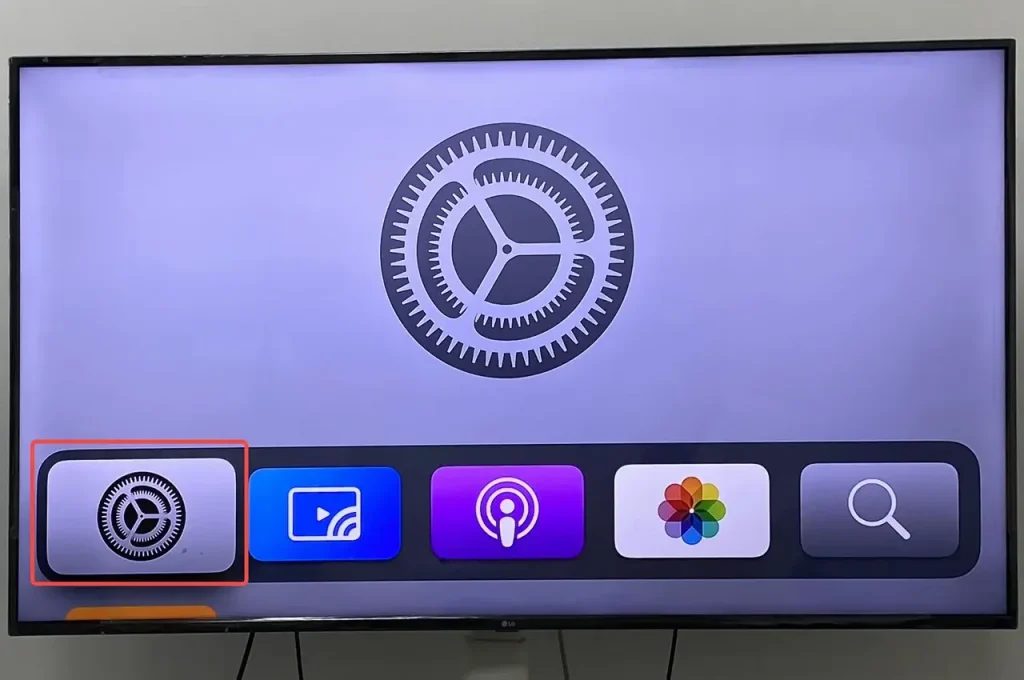
Paso 1. Use seu controle remoto da Apple para acessar o Configurações tocar na Em geral > Sobre .
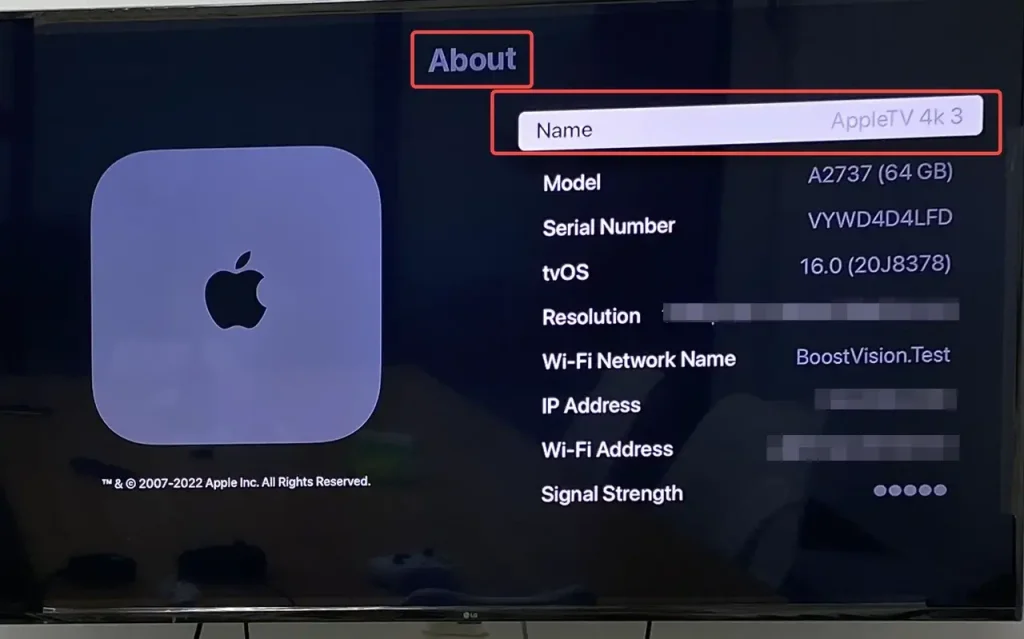
Paso 2. Mova para baixo e selecione a opção. Nome .
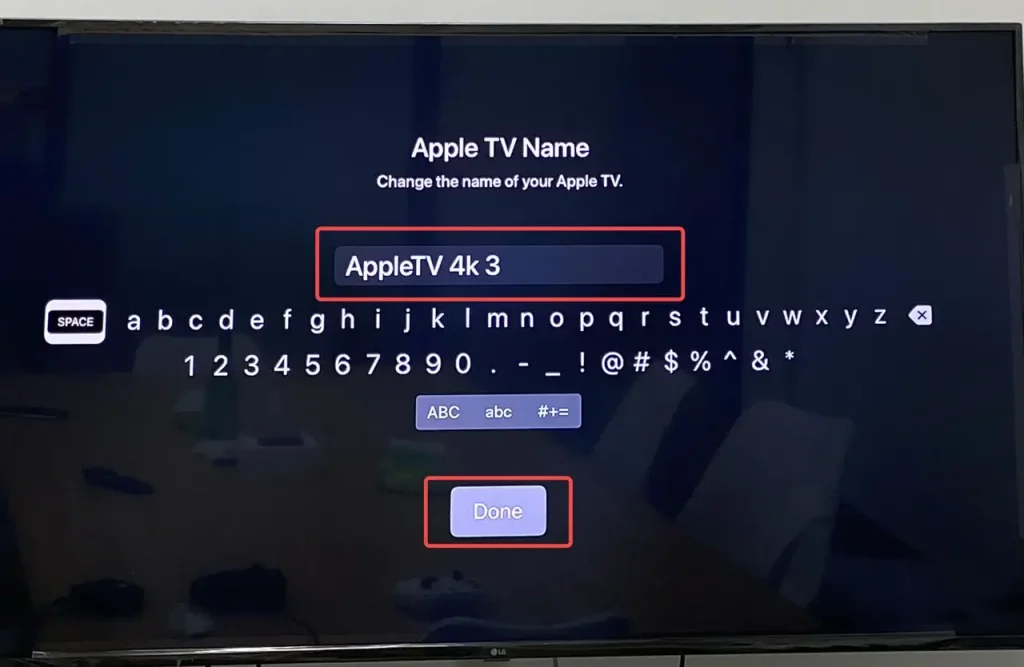
Paso 3. Exclua o nome atual ou padrão e digite um novo nome no espaço em branco. Quando terminar, clique no Feito botão na parte inferior da tela para identificar o nome do seu novo Apple TV.
Usando o Recurso de Controle Remoto da Apple TV
The Apple TV Remote feature is perfect if your Apple remote isn't working, or if it can't be found. If you're using an iPhone or another iOS device, you can easily do Apple TV change name with the built-in Apple TV Remote feature you might not have noticed before.
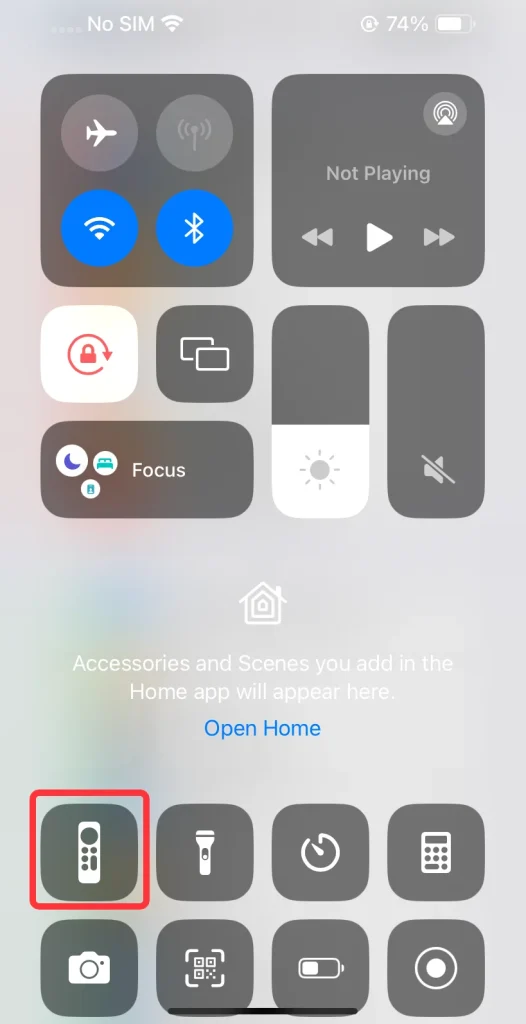
Geralmente, o recurso Remote, que parece um ícone de controle remoto, pode ser encontrado no Centro de Controle isso dá a você acesso instantâneo às coisas que você faz mais. Para o iPhone X e modelos posteriores, você precisa deslizar para baixo a partir do canto superior direito da tela, enquanto você deve deslizar para cima a partir da borda inferior da tela com o iPhone SE e iPhone 8 e anteriores para abrir o Centro de Controle.
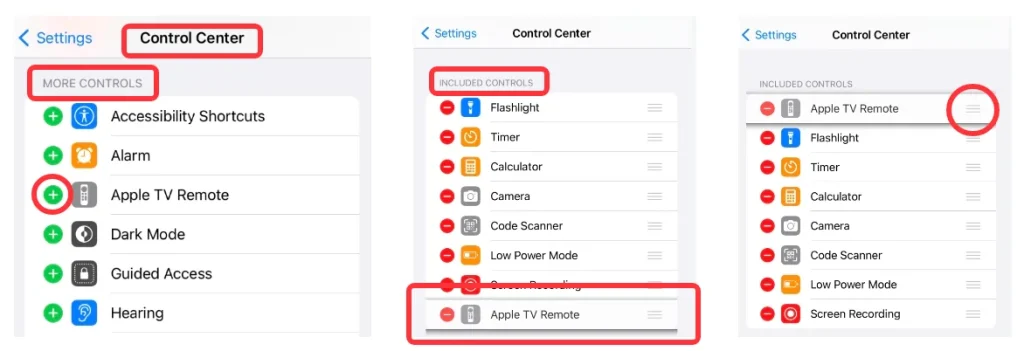
If you can't find the Apple TV Remote feature in the Centro de Controle, você precisa adicionar esse recurso ao Centro de Controle por conta própria. Apenas vá até Configurações > Centro de Controler > MAIS CONTROLES > Controles InclusosVocê pode adicioná-lo e movê-lo para a frente de seus controles.
Como renomear a Apple TV? Depois de encontrar o recurso Apple TV Remote no centro de controle, você pode parear o controle remoto virtual com sua Apple TV e continuar para alterar o nome da Apple TV.
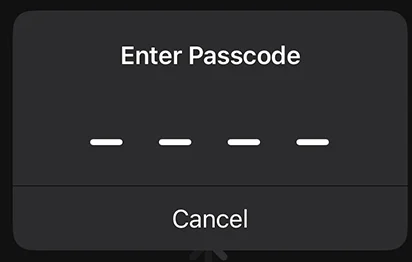
Paso 1. Abra o ícone do Controle Remoto da Apple TV para executar esse recurso e toque no topo da tela para conectar sua Apple TV por meio de um código de acesso de 4 dígitos.
Paso 2. Use o controle remoto virtual para Configurações e toque Em geral > Sobre Opção. Depois, desça e selecione a Nome .
Paso 3. Exclua o nome atual ou padrão e digite um novo nome no espaço em branco. Quando terminar, clique no Feito botão na parte inferior da tela para identificar o nome do seu novo Apple TV.
Renomeie a Apple TV com um App Universal Gratuito de Controle Remoto Apple TV
How do I change the name of my Apple TV? You might also face a situation where you don't have a physical Apple remote and you're not an iOS user. In that case, it's time to try a free universal Apple TV remote app that works on both iOS and Android.
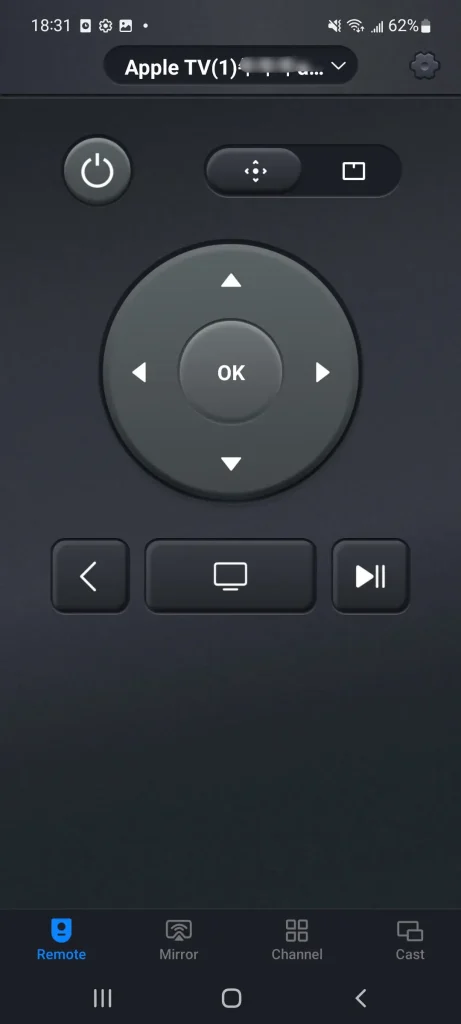
Desenvolvido pela BoostVision, o app remoto funciona em dispositivos móveis Android para ajudar você a aproveitar uma experiência incrível ao assistir na sua Apple TV. Então, como renomear dispositivos Apple TV? Após a conexão sem fio, você pode usá-lo para renomear sua Apple TV seguindo o mesmo processo mencionado acima.
Paso 1. Certifique-se de que seu dispositivo Android esteja conectado à mesma rede sem fio que sua Apple TV. Em seguida, vá à loja de aplicativos para baixar e instalar o aplicativo Universal Apple TV Remote.
Baixe o Controle Remoto Universal
Paso 2. Abra o aplicativo em seu dispositivo para conectar-se à Apple TV a partir do topo da tela.
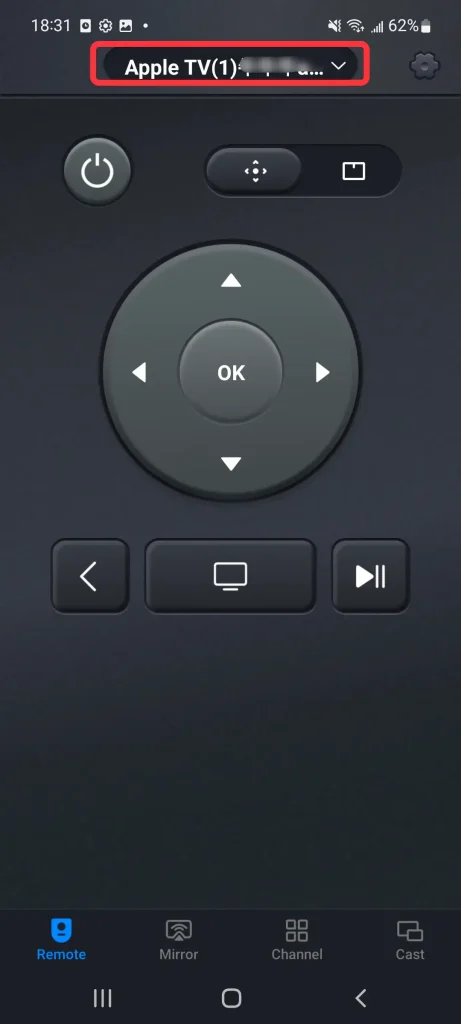
Paso 3. Finish the pairing process after entering the PIN code shown on screen, then let's repeat the rename process introduced in front of the blog.

Paso 4. Use este aplicativo como um controle remoto físico, toque para Configurações > Em geral > Sobre > Nome. Click the Feito botão após deletar o nome original e digitar um novo nome no espaço em branco.
Conclusão
How to change name on Apple TV? This process is easy, isn't it? Just arrive at Settings > General > About > Name > give a new name > Done. In this guide, we also introduce three useful tools to help you rename your Apple TV more easily. Hoping these methods simplify the process and help you get more comfortable managing your Apple TV.
Como Mudar o Nome do Apple TV FAQ
P: Posso renomear meu Apple TV?
Yes, let's do it. Go to Configurações > Em geral > Sobre > Nome > dê um novo nome > FeitoVocê pode alterar o nome do seu iPad ou iPhone seguindo os mesmos passos.
P: Como faço para alterar meu perfil na Apple TV?
Pressione e segure o Televisão pressione o botão no Siri Remote, selecione o Perfis tab in Centro de Controle. Em seguida, selecione um usuário ou selecione. Adicionar Usuário e siga as instruções na tela.








